Excelにはオートフィルで連続データを入力できる便利な機能があります(参考:オートフィルを利用した表の作成手順と入力練習)。1、2、3、・・・と入力できます。曜日(月、火、水・・・)や十二支(子、丑、寅・・・)なども入力できます。
しかし、アルファベットやひらがなを連続で入力することはできません。この点について、Excelオプションの「ユーザー設定リスト」に登録する方法を紹介しているサイトもあるようですが、そこに登録するためにはA、B、C・・・と手入力する必要があり、自動で入力したいのに手入力をするというのは本末転倒と言わざるを得ません。
そこで、今回は、Excel関数でアルファベットやひらがなを連続で入力する方法について出題します。

目次
- 1.CHAR関数とCODE関数を用いた基本的な方法
- 2.最初の文字が無かったらどうするか
- 3.文字列とセットの場合
- 4.アルファベットを繰り返す
- 5.Excelの列番号のようにZの次をAAにする
- 6.ひらがなカタカナ50音の連続入力
- 7.応用問題:3つ後の文字
1.CHAR関数とCODE関数を用いた基本的な方法
(1)昇順の場合
問題
セルA1に「A」と入力した。セル範囲A2:A26に、B~Zの文字を関数で入力しなさい。
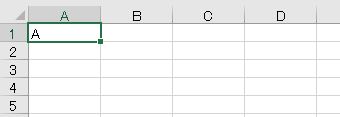
解説
まずは、こちらの表をご覧ください。これは文字コードを抜粋して一覧表にしたものです(Shift_JISの10進数表記)。

すべての文字には、文字コードと呼ばれる連続の番号があります(参考:【ExcelとCSV】本気で理解したい初心者のためのCSV勉強会資料)。例えば、「A」のコード番号は65番、「B」のコード番号は66番、「C」のコード番号は67番と決まっています。A~Zのコード番号は連続しています。
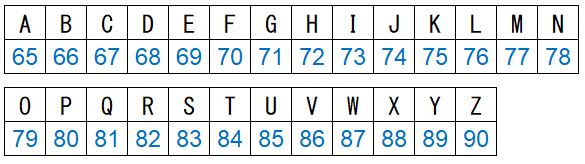
「A」という文字に1を足すことはできませんが、コード番号に1を足すことは可能です。
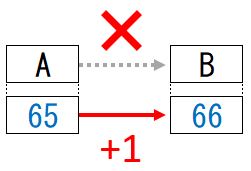
「A」から「B」を求めるには、いったん「A」を文字コードに変換して、それに1を足してから文字に戻すという計算をします。文字をコード番号に変換するのがCODE関数、逆にコード番号を文字にするのがCHAR関数です。

まず、Aのコードを求めます。「=CODE(A1)」です。65になります。
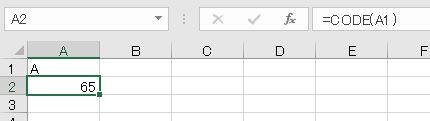
これに1を足します。66になります。
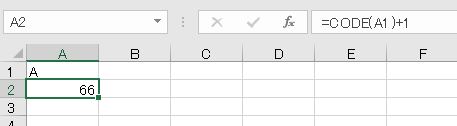
これをCHARで囲みます。「=CHAR(CODE(A1)+1)」です。これで、Bになります。
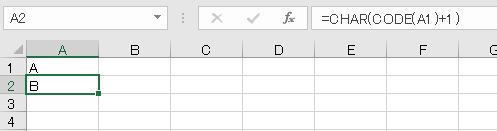
相対参照なのでオートフィルでC~Zが表示されます。
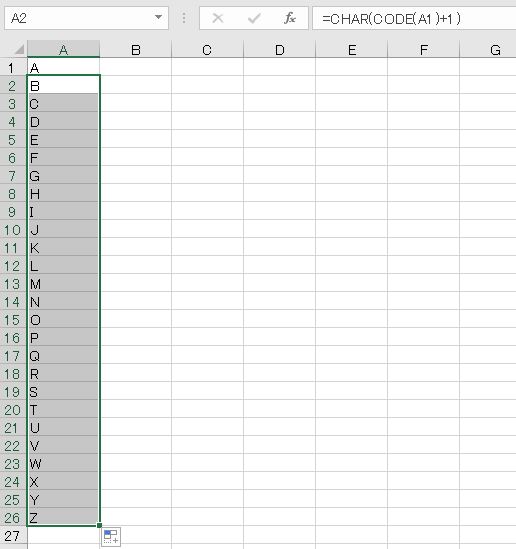
横向きにオートフィルをする場合も同じです。

最初の文字を「G」にするとH~Zが表示されます。
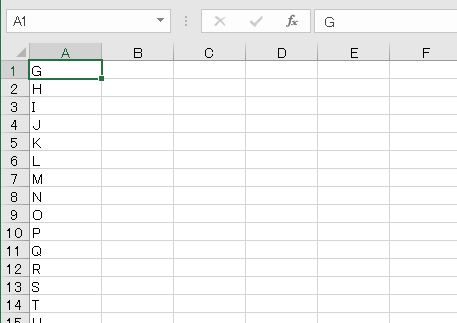
最初の文字を小文字の「a」にすると、小文字のb~zが表示されます。コード番号が連続しているからです。
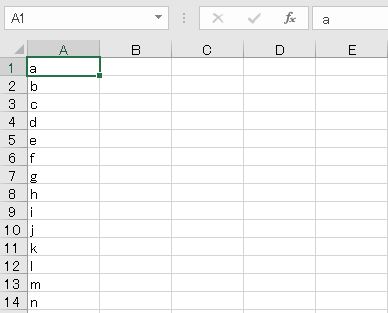
最初の文字を全角の「A」にすると、全角大文字のB~Zになります。
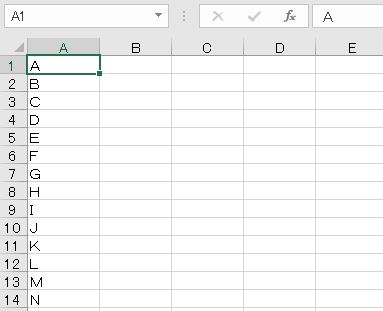
1つおきにするには+2にすればよいです。
- =CHAR(CODE(A1)+2)
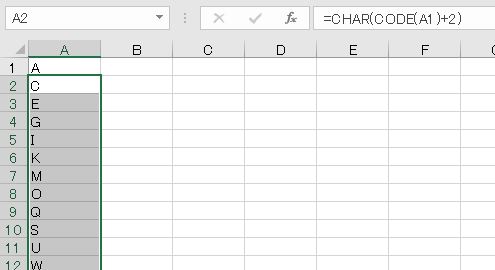
*補足*アルファベットの文字コードは次の通りです。
- 半角のA~Z・・・65番~90番
- 半角のa~z・・・97番~122番
- 全角のA~Z・・・9025番~9050番
- 全角のa~z・・・9057番~9082番
(2)降順の場合
問題
セルA1に「Z」と入力した。セル範囲A2:A26に、Y~Aの文字を関数で入力しなさい。
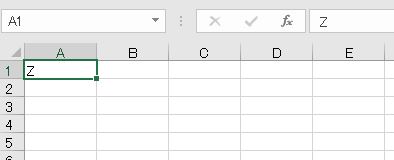
解説
逆の順にするためには文字コードを1ずつ減らせばよいです。したがって、「=CHAR(CODE(A1)-1)」となります。
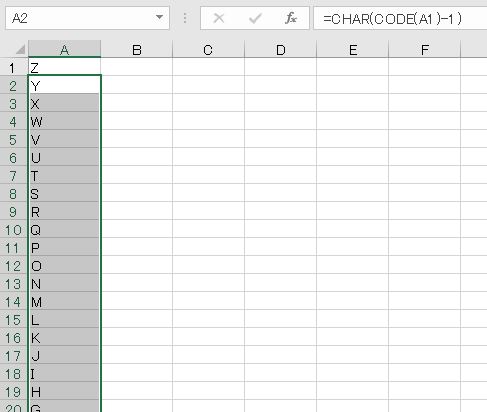
2.最初の文字が無かったらどうするか
問題
セルC3~C28に、A~Zの文字を入力しなさい。
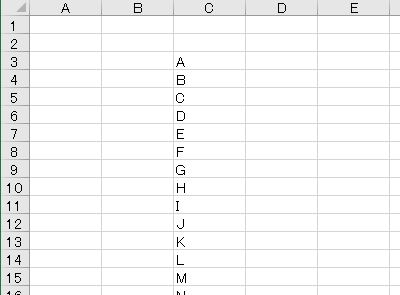
解説
連続するコード番号の文字を入力するためには「連番」が必要です。通常、縦方向の場合は行番号を返すROW関数、横方向の場合は列番号を返すCOLUMN関数を使います。
たとえば、ROW(A1)はセルA1の行番号なので1です。「A」のコード番号は65番なので行番号に64を足せばよいです。
- =CHAR(ROW(A1)+64)

ROW(A1)は相対参照なので下向きにオートフィルをすればB~Zが表示されます。

ちなみに、「C」から始めたい場合は3番目の文字なのでA3にします。
- =CHAR(ROW(A3)+64)
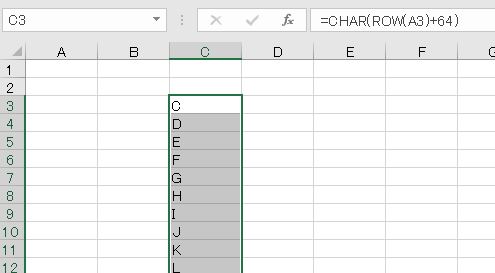
また、右方向のオートフィルの場合はCOLUMNにします。
- =CHAR(COLUMN(A1)+64)
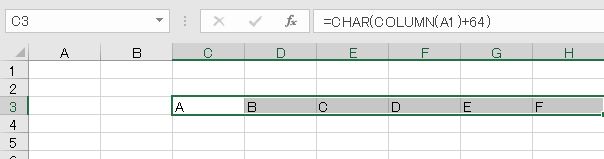
別解その1
「+64」というのは「A」のコード番号から1を引いたものなので、CODE("A")-1 と記述することもできます。「A」のコード番号が分からない場合にはこのように記述すればよいです。
- =CHAR(ROW(A1)+CODE("A")-1)
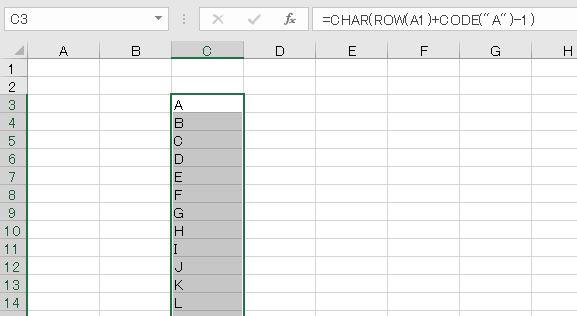
例えば、全角小文字の「d」のコード番号は9060番ですが、そんなことを知らなくても、=CHAR(ROW(A1)+CODE("d")-1)と入力すれば、d、e、f・・・と入力することができます。
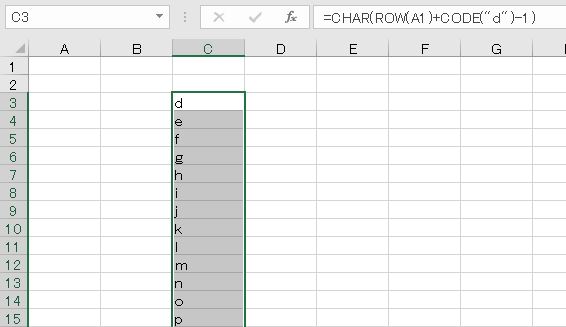
別解その2
自分自身の行番号ROW()を使う方法もあります。なお、3行目からオートフィルを開始するので3を引いていますが、コード番号を増やしたり減らしたりしてうまく調整する必要があります。
- =CHAR(ROW()-3+65)
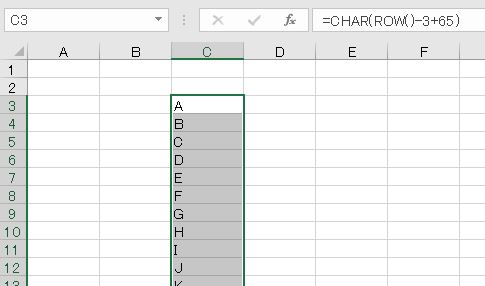
3.文字列とセットの場合
問題
「商品A」「商品B」「商品C」・・・と入力しなさい。
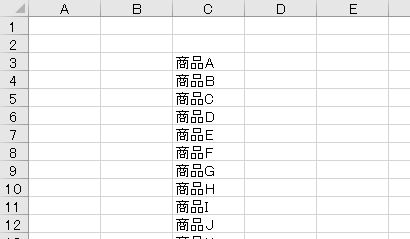
解説
A、B、C・・・が「=CHAR(ROW(A1)+64)」なので、これに文字列を連結すればよいです(参考:【Excel】文字列結合、スペース・改行・ダブルクォーテーションの連結)。
- ="商品"&CHAR(ROW(A1)+64)
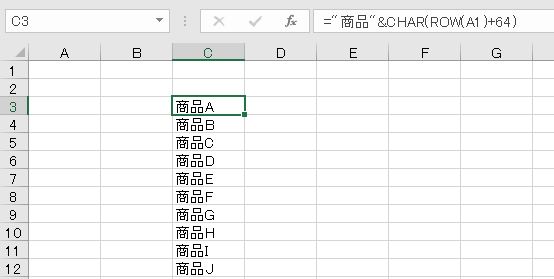
4.アルファベットを繰り返す
(1)AAABBBCCCと繰り返すパターン
問題
セル範囲A1:A26に「=CHAR(ROW()+64)」と入力するとA~Zが表示される。

このことを利用して、AAABBBCCC・・・と3つずつ繰り返すように入力しなさい。
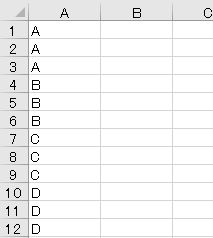
解説
111222333のように3個ずつ同じものを繰り返すには行番号を3で割ってINT関数で切り捨てます。N個ずつ繰り返すには行番号をNで割ってINT関数で切り捨てます。ただし、何個かずれるので割る前に調整が必要です。
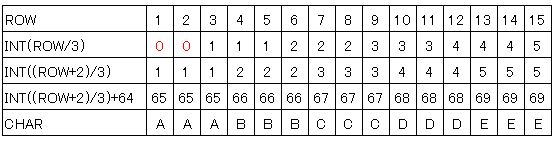
123456を111222にするには、2を足してから3で割ります。
- =CHAR(INT( (ROW()+2)/3+64))
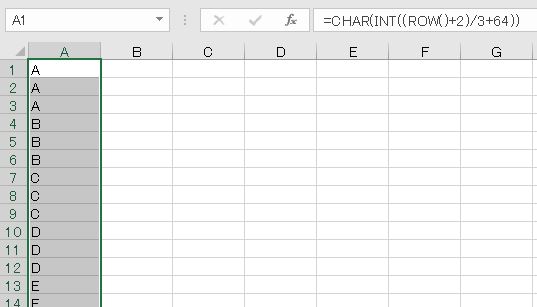
(2)ABCABCABCのパターン
問題
セル範囲A1:A26に「=CHAR(ROW()+64)」と入力するとA~Zが表示される。このことを利用して、ABCABCABC・・・と3つずつ繰り返すように入力しなさい。
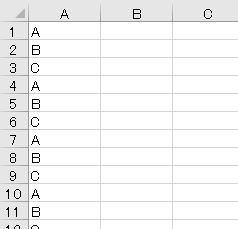
解説
同じものが3つ連続する場合はINTでしたが、3個のグループを繰り返す場合はMODです。N個ずつ繰り返す場合はNで割った余りです。ただし、何個かずれるので割る前に調整が必要です。
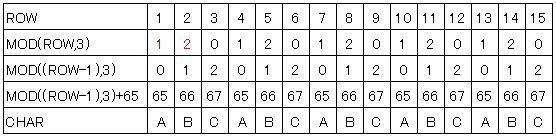
123456を012012にするには1を引いてから3で割ります。
- =CHAR(MOD( (ROW()-1),3)+65)
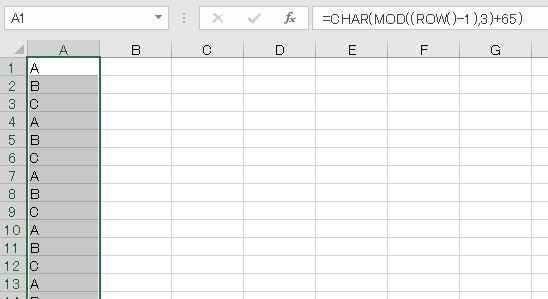
(3)Zの次はAに戻るようにする
問題
セル範囲A1:A26に「=CHAR(ROW()+64)」と入力するとA~Zが表示される。セルA27以降もA~Zが表示されるようにしなさい。
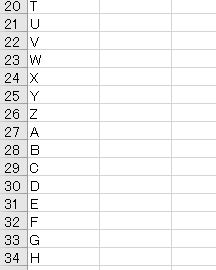
解説
このままオートフィルをすると、Zの次の文字コードにあたる記号が表示されてしまいます。
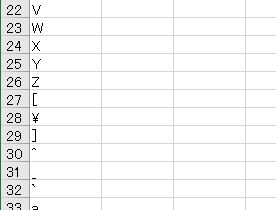
A~Zを繰り返すということは26文字を繰り返すので、26で割った余りを求めたらよいです。
- =CHAR(MOD( (ROW()-1),26)+65)
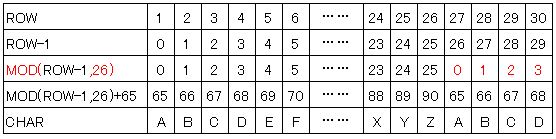
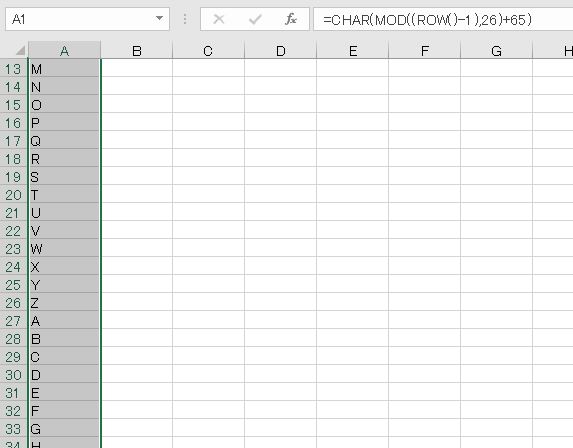
5.Excelの列番号のようにZの次をAAにする
問題
A、B、C・・・Zの次がAA、AB、ACとなるように入力しなさい。

解説
(1)XFDまでの場合
Excelの列番号はZ列の次がAA列です。ZZの次はAAA列です。連番から列番号の文字を取得する関数はADDRESS関数です。「=ADDRESS(1,ROW(A1),4)」と入力します。第3引数の4は相対参照のことです。A1、B1、C1、・・・となります。
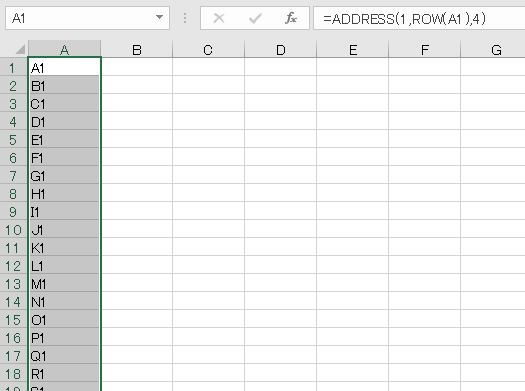
Z1の次はAA1になっています。

この「1」を削除すればよいです。SUBSTITUTE関数で置換します。
- =SUBSTITUTE(ADDRESS(1,ROW(A1),4),1,)

右方向の場合はCOLUMNにします。
- =SUBSTITUTE(ADDRESS(1,COLUMN(A1),4),1,)
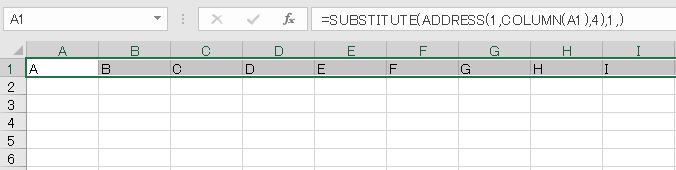
ただし、ExcelはXFD列(16384列)までしかないので、それ以上はエラーになります。
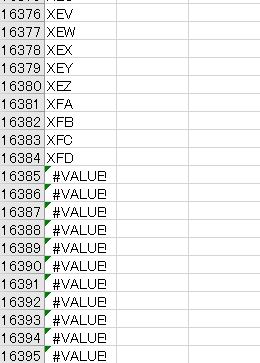
(2)XFEより先はどうするか
行番号が1~26^2については、A~ZZであることが分かっているので、26^2で割った商と余りで、ZZZZまで変換することが可能です。
- =SUBSTITUTE(IFERROR(ADDRESS(1,INT(ROW(A1)/26^2),4),)&ADDRESS(1,MOD(ROW(A1),26^2),4),1,)
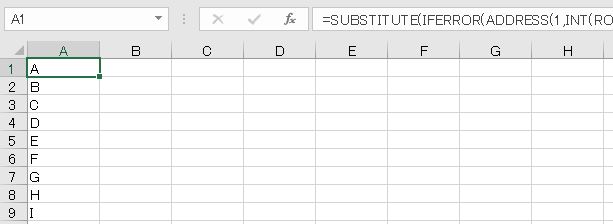
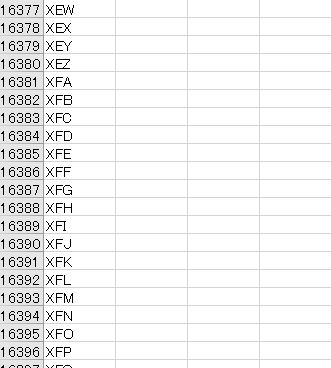
さらに、INTとMODを組み合わせれば、AAAAA以降もできますが数式は省略します。
6.ひらがなカタカナ50音の連続入力
問題
次の図のように半角カタカナ、全角カタカナ、全角ひらがなを50音順に入力しなさい。ただし、濁音、半濁音、拗音、促音、長音を含まない。
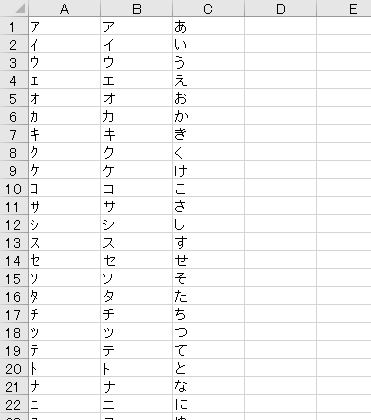
解説
(1)半角カタカナ
半角カタカナは文字コード番号177番から始まります。そして、半角カタカナの場合、濁点(点々)や半濁点(丸)は別の記号になっています。

したがって、アルファベットと同じように177番から始まるように行番号を調整すればよいです。
- =CHAR(ROW(A1)+176)
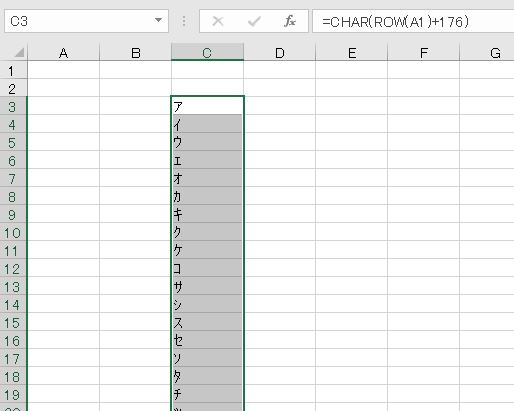

ただし、ワとンの間にヲがありません。
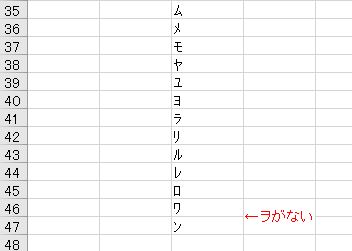
「ヲ」は別のところにあって連続していません。
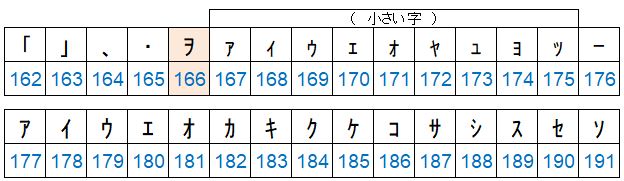
ワ、ヲ、ンの順にしたいのであれば若干の調整が必要です。
- =CHOOSE(SIGN(ROW(A1)-45)+2,CHAR(ROW(A1)+176),"ヲ","ン")
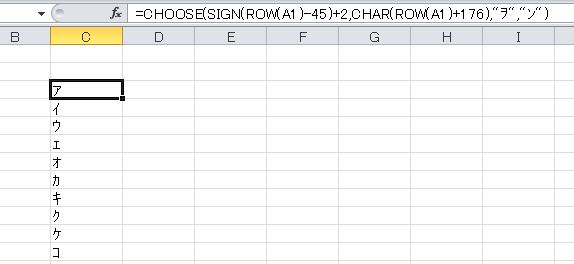
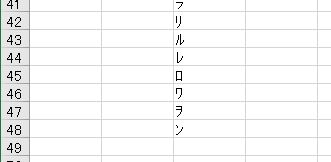
(2)全角カタカナ
全角カタカナは9506番から始まりますが、小さい文字や濁音が入ります。
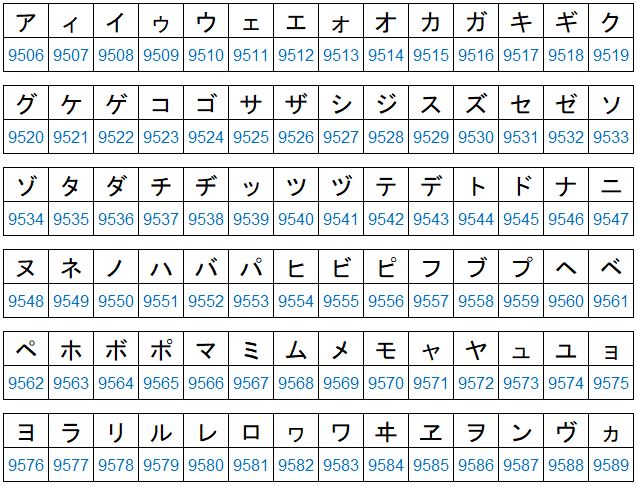
そこで、半角カタカナを全角に直すことを考えます。半角文字を全角に変換する関数は、JIS関数です。JIS()で囲むだけです。
- =JIS(CHAR(ROW(A1)+176))

ちなみに、セルA1に全角カタカナ1文字を入力したときに、次の全角カタカナを求めるにはいったん半角にしてからコード番号に1を足して全角に戻します。半角にする関数はASC関数です。
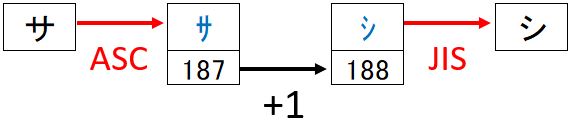
- 次の全角カタカナ:=JIS(CHAR(CODE(ASC(A1))+1))
- 前の全角カタカナ:=JIS(CHAR(CODE(ASC(A1))-1))
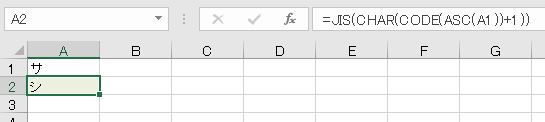
(3)全角ひらがな
全角ひらがなは9250番から始まりますが、小さい文字や濁音が入ります。

全角ひらがなの文字コードは、全角カタカナの文字コードより256少ないだけなので、全角カタカナを文字コードに変換して、256を引いてから文字に変換すればよいです。
- =CHAR(CODE(JIS(CHAR(ROW(A1)+176)))-256)
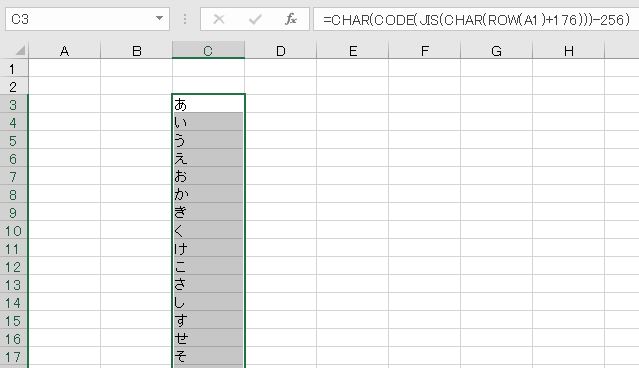
ちなみに、セルA1にひらがな1文字を入力したときに、次の全角ひらがなを求めるには文字コードに256を足し、半角にしてからコード番号に1を足し、全角に戻して文字コードから256を引きます。
- =CHAR(CODE(JIS(CHAR(CODE(ASC(CHAR(CODE(A1)+256)))+1)))-256)

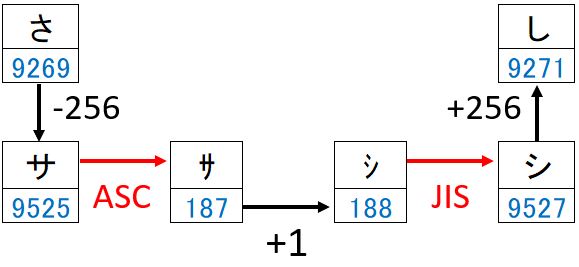
7.応用問題:3つ後の文字
問題
セルA1にアルファベットを入力した。3つ後の文字を求めなさい。
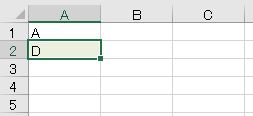
例えば、Aの3つ後はDであり、X、Y、Zの3つ後はA、B、Cである。
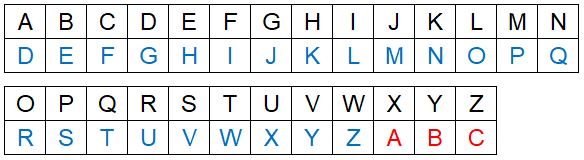
解説
Aの3文字後はDですが、文字コードに変換して3を加算します。
- =CHAR(CODE(A1)+3)
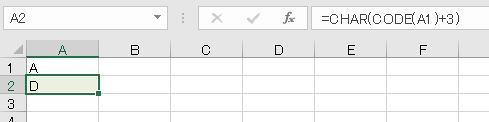
XYZはABCにする必要があるため、26で割った余り(MOD)が必要です。65を引いて、MODを求めてから65を足します。
- =CHAR(MOD(CODE(A1)+3-65,26)+65)
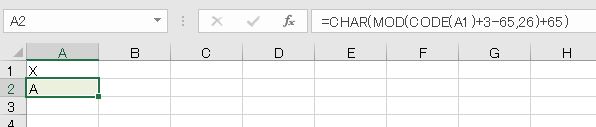
ちなみに3つ前は「+3」を「-3」にするだけです。
- =CHAR(MOD(CODE(A1)-3-65,26)+65)
解説は以上です。
